Kaip užkirsti kelią vaizdo įrašams iš automatinio paleidimo Firefox

Atrodo, kad kiekviena naujienų svetainė dabar pradeda groti vaizdo įrašus. Tai yra neįtikėtinai erzina, bet, laimei, "Firefox" lengvai blokuojama.
Pagal numatytuosius nustatymus "Firefox" leidžia automatiškai paleisti turinį. Tačiau jis nebus paleidžiamas, kol vaizdo įrašas nebus matomas ekrane. Tai padeda užkirsti kelią svetainėms slėpti vaizdo įrašus už kito turinio arba puslapio apačioje. Kadangi jūs skaitote šį straipsnį, mes manome, kad nenorite, kad būtų automatiškai paleidžiama.
SUSIJĘS: Kaip pakeisti paslėptus papildomus nustatymus bet kuriame naršyklėje
Nerandate perjungimo automatiniam paleisties į įprastą "Firefox" parinkčių meniu - jis paslėptas "Firefox" slaptoje: "advanced config" meniu. Šiuo metu mus domina tik žiniasklaidos automatinio paleidimo nustatymai, todėl atidarykite naują skirtuką ir į savo naršyklę įklijuokiteapie: config? Filter = autoplay. Nepamirškite, kad susiduriate su galimybėmis apie: konfigūracija iš tikrųjų negalės panaikinti jokių garantijų, ir tol, kol vykdysite šias instrukcijas, taip pat greičiausiai netrukdysite nieko. (Ir jei jūs kada nors netvarkysite, galite jį ištaisyti paprasčiausiai atnaujindami "Firefox"). Eikite į priekį ir nuimkite parinktį "Rodyti šį įspėjimą kitą kartą", tada spustelėkite "Sutinku su rizika!"
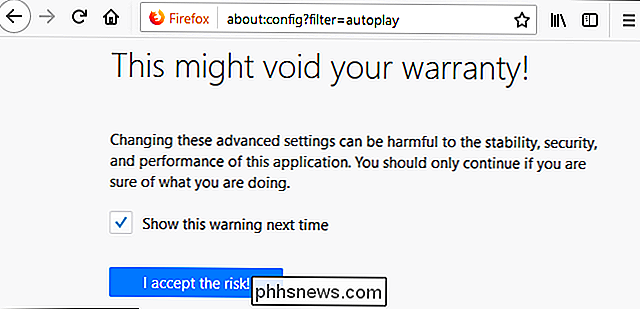
Tai pateiks jums apie: konfigūracijos puslapį, iš anksto filtruotą, kad būtų rodomas tik jų "autoplay" pasirinkimas jų vardu. Dukart spustelėkite "media.autoplay.enabled", kad jį perjungtumėte iš true į false.
Pastebėsite, kad tekstas dabar yra standusis. Bet koks aplinkoje pakeistas nustatymas: "config" bus paryškintas tekstas, o "būsenos" laukas bus "modifikuotas". Taip pat pastebėsite dar vieną variantą: "media.block-autoplay-to-in-for-new". Jūs norėsite palikti šį nustatymą tiesa.
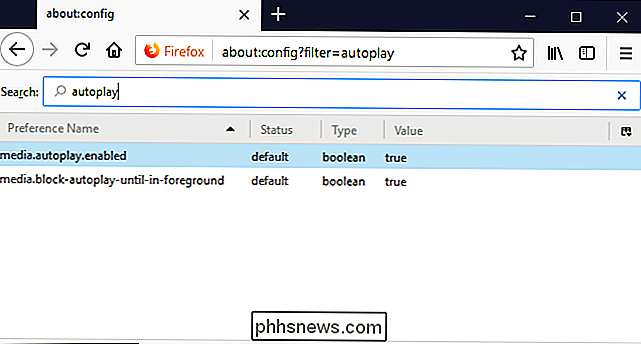
Dauguma apie: konfigūracijos pakeitimai (įskaitant šiuos du) įsigalioja nedelsiant, todėl nebūtina paleisti iš naujo. Jei dėl kokios nors priežasties norėtumėte vėl įjungti automatinį grojimą, du kartus spustelėkite "media.autoplay.enabled" dar kartą, jei norite jį vėl įjungti.
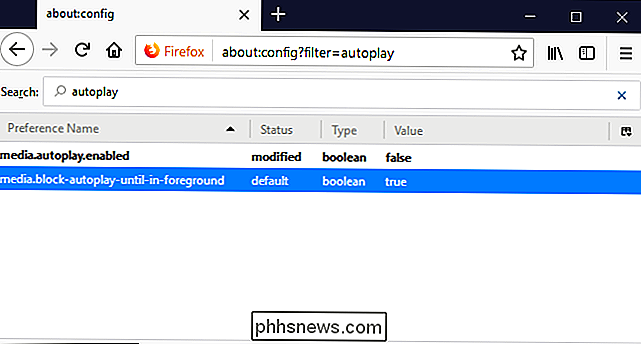

"Windows" kompiuteriai turėtų būti išjungiami gana greitai, nebent kiltų problemų uždelsimo uždelsimas. Štai, kaip greičiau įjungti kompiuterį. Patikrinkite, ar Windows neapsaugo jūsų failo failo išjungimo metu SUSIJĘS: Kas yra "Windows" puslapio failas, o jei norite jį išjungti? "Windows" naudoja šaltinio failą, dar vadinamą puslapio failu, kaip papildomą virtualią atmintį.

Lengvesnis "Bluetooth" poravimas įjungiamas į "Android" ir "Windows" technologiją
"Google" ir "Microsoft" nori, kad "Bluetooth" įrenginys su "Android" arba "Windows" kompiuteriu būtų susijungęs taip pat lengva, kaip ir "iPhone" su "AirPod". Ši funkcija jau yra pasiekiama, tačiau iki šiol ji veikia tik keliuose įrenginiuose. "Google" ir "Microsoft" tobulina "Bluetooth" poros procesą, kad "Android" ir "Windows" vartotojams būtų lengviau.



